Как-то накануне командировки на крупную международную выставку мы с коллегами озадачились, где быстро и бюджетно сделать визитки без долгой разработки дизайна и печати в типографии.
По итогу поисков я открыл для себя новый вид визитных карточек – электронные цифровые визитки. Мне стало интересно, реально ли найти бесплатное мобильное приложение с полным функционалом электронных визиток, чтобы быстро делиться визиткой с партнерами и потенциальными клиентами прямо из смартфона. По итогу я решил написать этот небольшой обзор на рынок электронных визиток (исключительно вариантов с приложением для Android или IOS) в России и за рубежом.
Для начала, что такое электронная визитка (или, как еще их называют в сети интернет: онлайн визитка, QR визитка бесплатно, создать визитку онлайн бесплатно, визитки приложение, приложение для создания визиток, программа для создания визиток, создать NFC-визитку, умная визитка, смарт визитка и т.д.)
Чтобы было понятно о чем речь – электронная визитка это специализированный онлайн-сервис или приложение для удобной передачи своей контактной информацией. Что удобно – получателю визитки не требуется ничего устанавливать. Подобно обычным визитным карточкам цифровые визитки можно создавать, настраивать и делиться ими с кем угодно. Основное отличие электронных визиток от бумажных – быстрое сохранение контакта. Получил визитку, точнее ссылку, нажал кнопку и все контакты пользователя сохраняются в смартфон.
Цифровые визитки не ограничивают пространство. Пользователь может добавить в визитную карточку столько информации, сколько пожелает. В дополнение к стандартной контактной информации (такой как имя, электронная почта, компания и номер телефона) пользователь может дополнить визитку видео или фото, логотипом и профилями в социальных сетях и в некоторых решениях – добавить в виде фотографий свою презентацию или информацию ко встрече. Это прямо очень удобно: поделился визиткой и твой новый знакомый спокойно полистал в смартфоне то, о чем вы ему рассказываете. Фактически замена проектора или подключения к экрану. Вся эта информация может отображаться на нескольких языках.
Вообще электронные визитки, в мире, оказались очень развиты: по данным «Гугл», а точнее Market Research Future[1] рынок электронных смарт визиток во всем мире набирает обороты и достигнет объема в 242,3 млн. долл. к 2027 году, со среднегодовым темпом роста 11%.
В этом же отчете приводятся основные игроки на международном рынке электронных визиток: Haystack (Австралия), HiHello, Inc. (США), Inigo (США), L-Card (США), Switchit (США), Adobe (США), SnapDat (США) и CamCard (США).
Для своего обзора я выбрал несколько западных компаний и еще пару компаний из России (сервис электронных визиток MyQRCards и Dbcards).
Что я хотел получить от электронной визитки, выбирая приложение:
- бесплатное и по возможности не ограниченное в функционале приложение для смартфона;
- русский язык приложения;
-
возможность делиться визиткой неограниченное число раз через СМС, QR-код, Telegram, Facebook, WhatsApp, Facebook Messenger, Twitter и электронную почту;
- возможность в бесплатной версии заполнить информацию не только о себе, но и о своей компании;
- оффлайн режим (возможность поделиться визиткой без доступа в интернет);
- мультиязычность визитки (чтобы получатель визитки увидел ее на языке установленном в смартфоне);
-
личный кабинет в котором можно создать визитки сразу для группы сотрудников (корпоративная версия).
ОБЗОР ПРИЛОЖЕНИЙ ЭЛЕКТРОННЫХ ВИЗИТОК
В моем обзоре у всех сервисов электронных визиток есть мобильные приложения, которые позволяют создавать, редактировать и делиться визитками. Правда не у всех оказалась корпоративная версия и русский язык, но обо всем по прядку.
Я установил на свой смартфон пять приложений: 3 зарубежных сервиса (Switchit, HiHello и Haystack) цифровых визиток и 2 сервиса из России (MyQRcards и Dbcards).
Алгоритм регистрации и работы во всех приложениях электронных визиток примерно идентичен
1. Установка приложений
В первую очередь я скачал и установил приложение каждого сервиса (MyQRcards, Hihello, Dbcards, Haystack и Switchit) электронных визиток из GooglePlay или если у вас Iphone из AppleStore;
2. Регистрация в приложениях электронных визиток
Во всех сервисах электронных визиток я без труда зарегистрировался, указав только свой email и подтвердил регистрацию по ссылке из письма. Одно лишь неудобство – зарубежные сервисы Hihello, Haystack и Switchit поддерживают только английский язык.
3. Ввод данных для своей электронной визитки
Тут я тоже почти не испытал каких-либо трудностей и ввел нужные мне поля для визитки в каждом приложении, а также добавил фотографию. Прикладываю скрины по каждому приложению (MyQRcards, Hihello, Haystack, Switchit, Dbcards).
Основной экран приложения с электронной визиткой в режиме редактирования MyQRcards, Hihello, Haystack, Switchit, Dbcards
Дополнительные поля в электронной визитке: помимо основной контактной информации мне нужно было указать рабочие email, zoom, skype и номер телефона, а также я хотел указать ссылку на свой личный сайт с портфолио. По итогу могу сказать, что MyQRcards и Hihello на фоне остальных сервисов заметно выделяются и даже в бесплатной версии можно создать множество дополнительных полей, как личные данные о себе, так и данные о компании и социальные сети.
В Dbcards меня в конце ввода данных ждал неприятный сюрприз, оказалось делиться визиткой я только могу заплатив 499 рублей, да уж обидно. Помимо визитки они предлагают сканер QR кодов и что-то наподобие доски объявлений с опубликованными визитками владельцев что в моем случае было не нужно.
Еще из дополнительных функций в MyQRcards отметил наличие добавления карточки электронной визитки в Apple Wallet и возможность заказать дополнительные аксессуары (NFC-визитку, QR-код визитку и различные стикеры с технологией NFC на сайте в магазине сервиса).
4. Как выглядит электронная визитка в различных сервисах
Тут остановлюсь немного подробнее: после регистрации и заполнения всех нужных мне данных, можно посмотреть на внешний вид визитки. Напомню, что каждая электронная визитка — это, по сути, веб-страничка (минилендинг по закрытой ссылке в сети интернет).
По каждому из приложений я сделал скриншот электронной визитки, чтобы понять, что увидит ваш собеседник, открыв электронную визитку по ссылке в сети интернет.
Как видно все приложения имеют домены под своими адресами, а дальше идет идентификатор вашей визитки. К сожалению, в зарубежных сервисах основной интерфейс самой электронной визитки не доступен на русском языке, что для презентации своей визитки не очень мне подходит.
Поэтому и на этот раз электронные визитки от MyQRcards выглядят наиболее выигрышно на фоне зарубежных конкурентов, по крайней мере в России и СНГ.
5. Как делиться электронной визиткой с собеседником
В этом плане все сервисы примерно идентичны, но MyQRcards и Hihello понравились больше, именно по удобству использования и самого обмена визитной карточкой с собеседником. На мой взгляд это самый главный функционал в электронной визитной карточке.
Поделиться электронной визиткой (или ссылкой на нее) из приложения на смартфоне можно несколькими способами:
-
Открыть приложение и предложить отсканировать QR-код электронной визитки камерой смартфона. Отсканировав QR — откроется визитка и ее можно удобно сохранит в контакты вместе с фото;
- Также электронной визиткой можно удобно делиться через мессенджеры, в видеоконференциях или SMS. Еще можно добавить QR + ссылку на визитку в подпись письма, чтобы получатель письма смог быстро сохранить ваш контакт. Также одним из полезных для меня моментов – заставка на фон c QR-кодом электронной визитки в Zoom и Skype.
-
Еще один рабочий способ поделиться визиткой – самоклеящийся NFC или QR-стикер на телефон или ежедневник. Через него можно делиться контактом, не включая смартфон. Ваш клиент может отсканировать QR-код визитки камерой смартфона или приложить смартфон к NFC-стикеру. Так или иначе, когда вы позвоните, вас всегда узнают, а входящий звонок не будет определен как «нежелательный». Эти дополнительные аксессуары с вечной гарантией я опять же нашел в сервисе электронных визиток MyQRcards.
По итогу данного пункта могу отметить, что MyQRcards, Hihello и HayStack достаточно идентичны в плане шаринга визиток. MyQRcards, за счет русского языка и удобства приложения, оказался проще и понятнее.
6. Как вашему собеседнику сохранить визитку себе в контакты на смартфоне или поделиться контактом в ответ
Другими словами, смотрим на функционал «поделиться визиткой» со стороны вашего собеседника (у которого нет вашего приложения), так что остановлюсь поподробнее.
Подробно расписывать все остальные функции (ридер бумажных карт, контакты QR-код и виджет в смартфон и ZOOM и тд.) не имеет смысла (мне нужна была прежде всего удобная визитка) поэтому далее все дополнительные важные для меня функции я вынес в таблицу сравнения.
Краткое резюме по каждому из сервисов цифровых визиток
Есть бесплатный тарифный план, который позволяет вам создать и персонализировать одну бесплатную цифровую визитную карточку и полноценно делиться ей без ограничений. Чтобы получить визитку – не нужно устанавливать приложение.
Есть русский и английский язык.
Дополнительно к визитке можно заказать умные аксессуары: NFC-карты из различных материалов (не только пластик, но и металл и дерево), QR-стикеры, NFC-теги и т.д. Подробнее — тут. Есть офлайн режим работы приложения, для меня это было очень важно.
Тариф Premium для частных лиц вы можете приобрести прямо из приложения на смартфоне, есть два варианта либо карты с пожизненной лицензией либо подписка за 299р в год, где можно сделать неограниченное количество визиток (для себя, для работы, для бизнеса, для продвижения хобби).
Также есть корпоративный тариф с большими возможностями для организаций (ссылка на тарифы) и защита данных по 152-ФЗ. По информации разработчиков на официальном сайте все данные хранятся на территории РФ, а система соответствует требованиям безопасности персональных данных ФЗ-152 «О персональных данных».
Из минусов – настройка дизайна возможна только в корпоративной версии.
Тариф BASIC для частных лиц начинается от 36 до 72$ в год за пользователя. Есть бесплатный план, который позволяет вам создать 3 визитки и персонализировать бесплатную цифровую визитную карточку. Также есть сканер бумажных карт с возможностью сохранения в адресной книге внутри приложения, но в бесплатной версии он ограничен. Достаточно большой минус в том, что сервис не русифицирован и вряд ли заинтересует деловых людей, предпринимателей и корпоративный сегмент.
Также как и у Hihello можно создать бесплатно 3 цифровые визитки, но приложение не совсем адаптировано под российский рынок. Тариф PREMIUM для частных лиц начинается от 96$ в год.
Из главных минусов: нет русского языка и странный механизм отправить визитку в социальные сети (кроме facebook twitter whatsapp больше некуда ссылку не отправишь).
Приложение мне понравилось, но дизайн в стандартной версии достаточно простой. Одним из плюсов является безлимитное количество визиток в бесплатной версии. Тариф «Для бизнеса» от 96$ в год плюс 36$ за каждого дополнительного пользователя.
Из минусов: нет русского языка
По итогу оказался платным сервисом электронных визиток с мобильным приложением. 6,99$ в год за пользователя. Т.к мое условие было бесплатное приложение то данный сервис был исключен из обзора.
Таблица сравнения важных для меня параметров приложений на смартфон для создания электронной визитки
Мой выбор
Я был достаточно удивлен, когда не нашел на Российском рынке больше бесплатных рабочих приложений – сервиса электронных визиток кроме MyQRcards. Так что кому важен русский язык в приложении и удобный сервис — вариантов кроме этого сервиса больше нет. Правда по итогу я таки купил подписку премиум, но не сразу, а когда решил сделать дополнительные визитки под другие проекты и стал активно пользоваться.
В Hihello понравился расширенный функционал в бесплатной версии — возможность выбрать цвет визитки, но отсутствие русского языка и дороговизна платной версии не оставили шансов моей жабе =).
Вот примеры созданных визиток во всех протестированных сервисах (кликайте по ссылкам и смотрите сами):
Что еще хочу отметить – физические карты умных визиток, которые можно заказать и подключить к электронной визитке прямо в приложении MyQRcards. Одну карту даже заказал себе. Эта карта из натурального дерева и внутри встроен NFC-чип. Очень приятная на ощупь и дорогая по виду!
Такая NFC-карта позволяет делиться визиткой при встрече не открывая приложение, а просто прикладывая карту к смартфону собеседника, через NFC.
[1] https://www.globenewswire.com/news-release/2021/11/17/2336424/0/en/Digital-Business-Card-Market-To-Touch-USD-242-3-Million-at-an-11-2-CAGR-by-2027-Report-by-Market-Research-Future-MRFR.html
Как сделать электронную визитку для себя меньше чем за 2 минуты? Не тратя времени на поход в типографию, подготовку макета и не обращаясь к дизайнеру. Возможно ли? Безусловно!
В этом выпуске мы расскажем Вам о том, как создать, редактировать и делиться своей электронной визиткой в сервисе электронных визиток MyQRcards.
Для личного использования вы можете создать визитку совершенно бесплатно.
Для компаний мы предлагаем оптимальные тарифы и сервис на высоком уровне. Создавайте парк визиток своей компаний, мигрируйте с бумажных визитных карточек в электронные за считанные секунды.
Сервис MyQRcards позволяет создавать несколько электронных визиток с различной информацией на каждой карточке, так что вы можете создать одну электронную визитку для ваших рабочих контактов, одну для клиентов или заказчиков и одну для ваших друзей.
В отличие от других приложений для создания визиток, с MyQRCards вы можете поделиться своей визитной карточкой с кем угодно, даже если у них нет приложения.
Вы можете создать электронную визитку в сервисе MyQRcards несколькими способами, в зависимости от цели использования:
- личная электронная визитка — для частного использования;
- корпоративный парк электронных визиток — для компаний.
Для личного использования – совершенно бесплатно!
Создайте визитку в мобильном приложении MyQRcards всего за несколько шагов, для этого Вам необходимо скачать приложение MyQRcards на ваш мобильный телефон (App Store, Google Play).
- 1 шаг – Скачайте и установите приложение MyQRcards из GooglePlay или AppleStore;
- 2 шаг – Создайте аккаунт;
- 3 шаг – Добавьте данные о себе в электронную визитку (ФИО, должность, Email, телефон, фотографию профиля, социальные сети);
- 4 шаг – Все готово, теперь вы можете делиться своей электронной визиткой с кем угодно.
Также при необходимости вы можете редактировать свою электронную визитку, при редактировании QR-код не изменится. Также в мобильном приложении MyQRcards Вы можете приобрести платную подписку всего за 299 рублей в год, которая позволяет: Сервис электронных визиток MyQRcards предоставляет широкие возможности для управления парком визиток сотрудников компании любого масштаба. Создавайте электронные визитки для всей компании всего за несколько шагов. Для организаций рекомендуем специализированное решение MyQRcards Business, которое поможет не только сделать и выдать электронные визитки для сотрудников, но и удобно управлять визитными карточками в организации, проводить аналитику по эффективной работе менеджеров и т.д. Вы можете оформить демо-доступ на 2 недели и ознакомиться со всеми функциями MyQRcards в полном объёме. Каждая электронная визитка MyQRcards — это, по сути, вебстраничка. Дизайн и стиль может быть любым. Поделиться электронной визиткой (или ссылкой на нее) можно несколькими способами: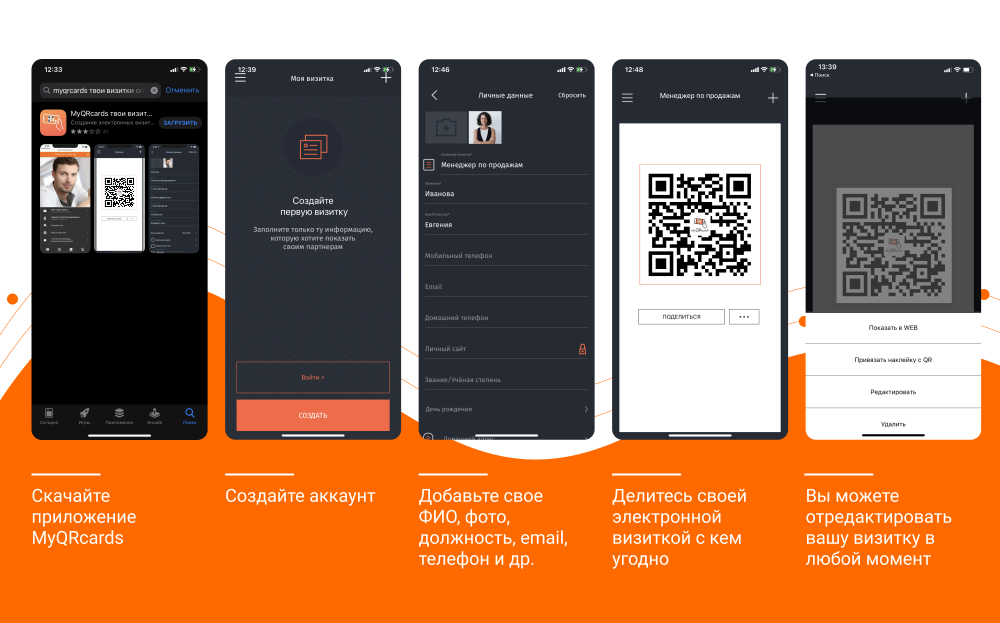
Для корпоративного использования
Как создать парк визиток для корпоративного использования?
В первую очередь вам необходимо отправить запрос нашим менеджерам, вы можете сделать запрос через форму на сайте или отправить Email. После этого с вами свяжется персональный менеджер и проведет презентацию возможностей корпоративной версии MyQRcards. Основные возможности корпоративной версии MyQRcards:
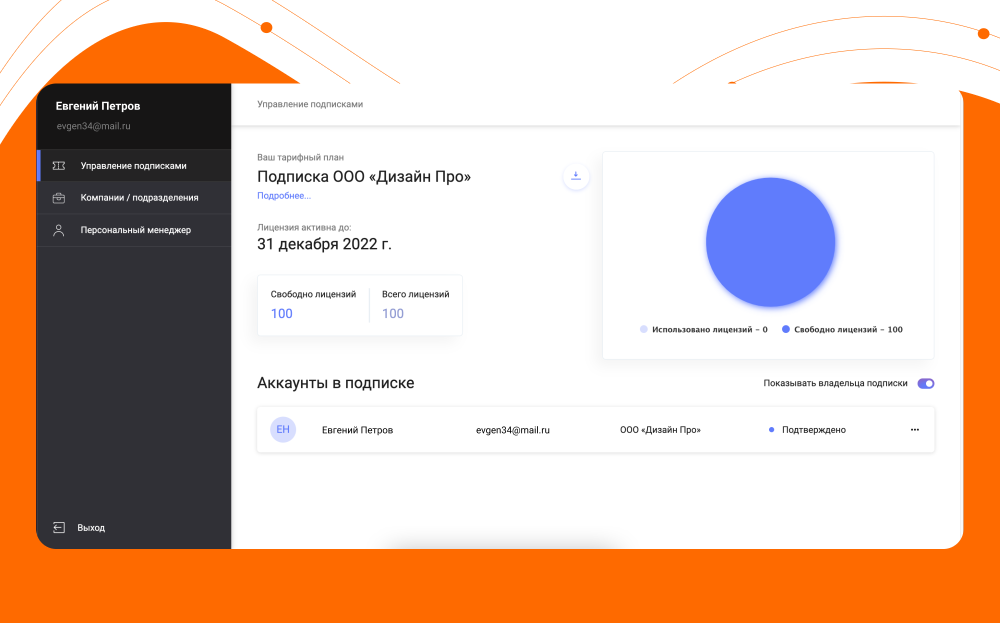
Как поделиться своей электронной визиткой MyQRcards?
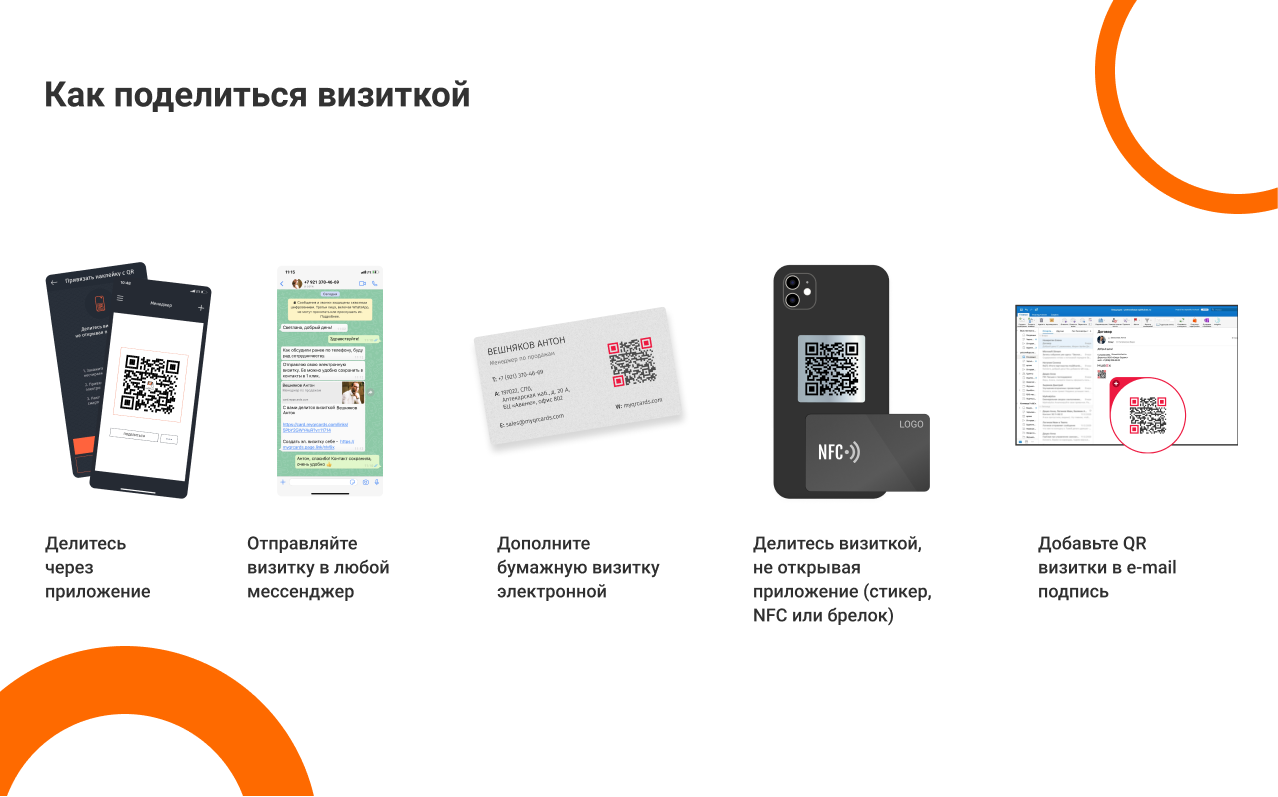
Классические визитки вы носите с собой и выдаёте потенциальным или уже состоявшимся клиентам, чтобы они знали, как с вами можно связаться. Бумажный формат по-прежнему жив и активно используется. Но почему бы не сделать процесс обмена контактами ещё удобнее?
Схема максимально проста: вы собираете все способы связи с вами на одной небольшой страничке (это могут быть номера телефонов, email-адреса, факсы, ссылки на аккаунты в социальных сетях или в мессенджерах, на свои каналы и т.п.), остаётся только предоставить адрес этой странички своим клиентам. Ссылку на онлайн-визитку легко отправить в сообщении или вставить на других интернет-площадках, где представлены ваши услуги (Instagram, VK, доски объявлений и т.п.).
Для случаев, когда вы хотите поделиться адресом страницы при личном общении, идеально подходит QR-код. Это аналог штрихкода, который легко сканируется камерой смартфона (встроенным софтом или специальными приложениями). Так как заказчику не нужно ничего набирать вручную, ошибиться при вводе адреса он не сможет. QR-код можно показать на своём телефоне или напечатать на классической визитке.
Второй формат – исключительно электронные визитки. Вместо привычных бумажных они хранятся в цифровом виде. Информация о контактах записывается прямо в QR-коде или транслируется по NFC. Обычно это vCard-данные. Они легко добавляются в любое электронное хранилище контактов.
Ниже рассмотрим, как и с помощью чего сделать качественные электронные визитки своими руками.
Создание электронных визиток с QR-кодом от А до Я
- Nethouse.id – бесплатный конструктор визиток
- InTouch – максимально простой конструктор web-визиток
- MyQRcards – сервис создания цифровых визиток для бизнеса
- Как создать электронную визитку
- Как сделать визитку с QR кодом на айфоне?
- Как сделать визитку с QR кодом Инстаграм?
- Выводы и рекомендации
1. Nethouse.id – бесплатный конструктор визиток с QR-кодом

| Официальный сайт: | nethouse.id |
| Год основания: | 2021 |
| Страна: | Россия |
| Бесплатный период: | Всегда бесплатно |
| Платные тарифы: | Нет |
| Сложность: | Очень простой |
Nethouse.id – это новый на рынке сервис с онлайн-конструктором мультиссылок от разработчика таких платформ, как Nethouse.События, Nethouse.Академия, Конструктор сайтов Nethouse и т.п. Плюс, компания является официальным регистратором доменов в зонах RU и РФ.
Запуск своих онлайн-визиток предлагается полностью бесплатно. Возможно, в дальнейшем у сервиса появятся платные опции, например, возможность привязки собственного домена или отключение копирайта, но пока их нет. В целом конструктор максимально прост и удобен для работы с любых устройств, редактировать и создавать визитки можно даже со смартфона.
Плюсы
- Для регистрации аккаунта подходят практически любые учётные записи в социальных сетях или поисковиках. Регистрация сквозная (используется для доступа сразу ко всем сервисам платформы).
- На выбор доступно несколько разных шаблонов. Стиль оформления можно сменить уже после наполнения страницы.
- Удобный онлайн-редактор работает в любых браузерах, в том числе в мобильных.
- Адаптивная вёрстка (визитки адекватно выглядят при посещении с ПК).
- На страницу можно вставлять разные блоки, например, видео, онлайн-карты, изображения, заголовки, текст и т.п.
- Есть интеграция с другими сервисами Nethouse (в визитку легко вставляются События, Курсы и Подкасты).
- Предоставляется библиотека готовых иконок.
- QR-код со ссылкой на страницу генерируется автоматически. Специальная кнопка отображается в шапке визитки.
- QR-код в один клик можно добавить в бумажник Apple Wallet или в приложение Google Pay.
- Основные контактные данные можно оформить в формате vCard (для них генерируется отдельный QR-код, при считывании которого будет добавляться новая карточка контакта).
- К визитке можно подключить приём онлайн-оплаты.
Минусы
- Копирайт платформы невозможно отключить.
- Приём оплаты доступен только для физических лиц и только на счёт платёжной системы ЮMoney (взимается существенная комиссия – 3,5%).
- Набор шаблонов в действительности ограниченный.
- Поменять цвет фона нельзя (меняется только вместе с шаблоном).
- Нет встроенной статистики посещений/кликов. А подключить стороннюю аналитику невозможно.
- Нельзя добавить свой домен. Все визитки работают как подкаталоги nethouse.id/ваш_адрес.
- Нет никакой техподдержки и гарантий доступности (отсутствие оплаты снимает с компании любые обязательства).
Стоимость:
Использование Nethouse.id пока полностью бесплатное. Планы по монетизации сервиса компанией обозначены не были. Так что можете пользоваться конструктором визиток без оглядки на сроки размещения и стоимость. В качестве равнозначного обмена вполне можно зачесть неубираемый копирайт платформы.
2. InTouch – максимально простой конструктор онлайн-визиток
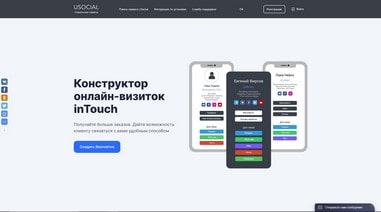
| Официальный сайт: | usocial.pro/intouch |
| Год основания: | 2015 |
| Страна: | Россия |
| Бесплатный период: | Не ограничен |
| Платные тарифы: | От $1.75/мес |
| Сложность: | Очень простой |
InTouch – это бесплатный конструктор мультиссылок, работающий по модели Freemium (расширенные функции предоставляются платно, но у базового функционала нет никаких ограничений по времени). Сервис разработан и поддерживается командой создателей uCoz. Основной продукт – usocial.pro. Это конструктор кнопок «Поделиться/Мне нравится» и других небольших, но полезных инструментов для любых сайтов. InTouch – это приятное дополнение к набору.
В отличие от других онлайн-сервисов с премиум-тарифами, у InTouch есть возможность разовой покупки «навечно». Такой подход сам по себе – огромная редкость для облачных продуктов. В остальном, вы получаете всё, что нужно: редактор, который работает со смартфонов, стильный внешний вид визиток, огромный выбор готовых ссылок на социальные сети и мессенджеры.
Плюсы
- Очень простой и понятный редактор, разберётся даже ребёнок.
- Редактирование возможно со смартфонов.
- Для регистрации/авторизации достаточно имеющегося аккаунта в соцсетях.
- Тёмная и светлая тема на выбор.
- Ссылки на мессенджеры и соцсети, а также поля с номером телефона и email-адресом открываются в соответствующих приложениях.
- Можно сменить стиль кнопок.
- Произвольные ссылки.
- Отключаемый копирайт.
- Настраиваемый адрес (для лучшей читаемости).
- В одной премиум-подписке вы получаете доступ сразу ко всем продуктам uSocial («Социальный замок», кнопки «Поделиться» и «uLike», всплывающие окна для привлечения подписчиков). Есть возможность покупки «навечно».
Минусы
- QR-код автоматически не генерируется. Его придётся создавать вручную с помощью специальных приложений или онлайн-сервисов и загружать вместо фотографии профиля (аватара).
- Наиболее важные функции, такие как отключение копирайта, загрузка изображений и дополнительные ссылки – платные.
- К визитке нельзя привязать собственный домен (будет адрес вида «https://inpg.io/ваша_визитка»).
- Слабый набор тем оформления, фон визитки сменить нельзя (только светлый/тёмный).
- Визитки рассчитаны преимущественно на мобильные устройства (на ПК выглядят слишком узкими).
- Нет никаких интеграций (приём оплаты, подключение аналитики, вставка видео и т.п.).
Стоимость:
Бесплатная версия не ограничена по времени использования. Переходить на премиум нужно только тогда, когда вам нужны расширенные функции.
Планы премиума распространяются сразу на все инструменты uSocial:
- Периодическая оплата (по модели подписки) – от 1.75 USD/месяц (максимальная скидка при оплате сразу за год).
- Разовая покупка «навечно» – 39 USD.
3. MyQRcards – сервис создания цифровых визиток для бизнеса

| Официальный сайт: | myqrcards.com |
| Год основания: | 2016 |
| Страна: | Россия |
| Бесплатный период: | Нет |
| Платные тарифы: | От 499₽ |
| Сложность: | средний |
MyQRcards – это профессиональный инструмент, который рассчитан на применение в корпоративном секторе. Это не просто онлайн-конструктор визиток, это единая панель управления всеми визитками сотрудников. Здесь же ведётся статистика использования визиток.
Плюс, через компанию можно заказать пластиковые NFC-карты (смарт-карты), наклейки с QR-кодами для смартфонов, для карт доступа (СКУД), для стёкол автомобиля и т.п. К вопросу визиток сервис подходит максимально комплексно.
Плюсы
- Предоставляется бесплатный тест-драйв для новых клиентов (по отдельному запросу).
- Исчерпывающие возможности онлайн-редактора визиток (разные стили оформления, возможность брендирования, визитки на разных языках и т.п.).
- Личный кабинет для централизованного управления всеми визитками сотрудников.
- Встроенная система статистики использования.
- Готовые мобильные приложения (позволяют редактировать визитки и предоставлять данные клиентам для связи со смартфонов).
- Автоматическая генерация QR-кодов с данными в vCard-формате (для удобного добавления в контакты).
- Физические цифровые визитки: смарт-карты, NFC-метки и наклейки/стикеры. Все они более эффективно заменяют привычные бумажные визитки (их больше не нужно печатать, контактные данные гарантированно попадают в телефоны клиентов, а номера телефонов не блокируются как спам и т.п.).
Минусы
- ет бесплатных тарифов (только бесплатная демонстрация).
- Бесплатная визитка в приложении хранится только на смартфоне.
- Сервис рассчитан на крупных клиентов (корпоративный сектор и юридические лица).
- Онлайн-визитки здесь рассматриваются как второстепенный продукт (основной прицел на vCard-формат).
- Дизайн онлайн-визиток разрабатывается индивидуально.
Стоимость:
Тарифы MyQRcards делятся по набору функций:
- Smart-card – от 499 руб. Для одного пользователя. Открывается расширенный доступ к функциям мобильного приложения, можно получить три варианта физических карт.
- Business – 499 руб. за каждого сотрудника в аккаунте. Корпоративный кабинет, выбор языка и цветовых схем, аналитика, web-визитки с персональным дизайном.
- Enterprise – тариф рассчитывается индивидуально (когда требуется от 1000 визиток и более).
Как создать электронную визитку
Итак, электронные визитки можно сделать несколькими способами:
- С помощью онлайн-сервисов конструкторов (фактически на выходе получаются небольшие сайты: мини-лендинги или так называемые web-визитки).
- С помощью специальных мобильных приложений (они формируют vCard-данные для быстрого добавления в контакты).
- Вручную выгрузить нужные контактные данные и сформировать QR-код (тот же эффект, что и с мобильными приложениями, но вручную – с помощью профильного программного обеспечения или онлайн-сервисов).
Первый способ универсальный и подходит для редактирования страниц с персональных компьютеров. Так работать с интерфейсом гораздо проще и удобнее. Но возможность работы с ПК есть не всегда. Поэтому очень хорошо, когда онлайн-конструкторы web-визиток поддерживают редактирование со смартфонов и мобильных устройств.
Второй способ обычно обеспечивает оффлайн-настройку, которая будет интересна не всем. Для предоставления контактных данных всегда нужно иметь под рукой свой телефон. Только на нём будут храниться электронные визитки. Логичный выход из ситуации – создание наклейки с QR-кодом или NFC-метки, внутри которых будут записаны нужные данные.
Третий способ подойдёт только для профи.
Поэтому рассмотрим процедуру применительно к онлайн-редакторам. Они будут оптимальными для малого бизнеса и физлиц (которым не нужны корпоративные инструменты мониторинга и централизованное управление визитками компании).
Как сделать визитку с QR кодом на айфоне?
В качестве примера возьмём упомянутый выше сервис Nethouse.id.
Пошаговый алгоритм:
- Переходите на официальный сайт конструктора https://nethouse.id/ru/.
- Создаёте новую учётную запись или авторизуетесь под имеющейся.
- Добавляете новую мультиссылку (ID-сайт) и задаёте своё уникальное имя страницы nethouse.id/адрес_мультиссылки (при условии, что выбранный адрес ещё свободен).
- Выбираете шаблон страницы. Учтите, что цвет фона не меняется.
- Ключевые настройки расположены в первом блоке: логотип/фото, название компании и описание.
- Здесь же, во вкладке «QR-код», нужно активировать переключатель «Отображать в блоке профиля». При желании можете добавить данный QR-код со ссылкой на онлайн-визитку в Apple Wallet или в Google Pay.
- Во вкладке «Визитка» можно указать все ваши контактные данные. Они сохранятся в vCard-формате. Файл можно скачать (по кнопке «Посмотреть») или тоже добавить в Apple Wallet / Google Pay.
- Далее настройте остальные блоки web-визитки.
- Готово.
У вас на руках: прямая ссылка на мини-лендинг (мультиссылку) и QR-коды для сканирования с устройств клиентов (адрес мультиссылки и цифровая карточка с контактами vCard).
По аналогии будет создаваться цифровая визитка на Android-устройствах или на ПК.
Как сделать визитку с QR кодом Инстаграм?
Многие, когда сталкиваются с ограничением Instagram на количество ссылок в профиле (ведь можно добавить только одну), ищут более удобные решения для этой проблемы. Мы уже рассматривали решение – вот наш список лучших сервисов мультиссылок для Инстаграм.
Алгоритм создания визитки (мультиссылки) с QR-кодом для Instagram будет полностью идентичным изложенному выше. За исключением одного дополнения:
- Ссылку на созданную страницу нужно добавить в вашем профиле Instagram.
Второй момент – когда нужно сгенерировать QR-код не для мультиссылки и не с вашим контактами, а со ссылкой, ведущей на ваш профиль в соцсети.
Сделать это можно с помощью встроенного QR-генератора Instagram.
Алгоритм получения Instagram-визитки:
- Перейдите на страницу своего профиля (вы должны быть авторизованы в системе).
- Нажмите на шестерёнку рядом с кнопкой редактирования профиля (или три горизонтальные полосы при работе со смартфона).
- Выберите пункт «Instagram-визитка».
- Смените цветовую схему на более подходящую.
- Нажмите кнопку «Скачать Instagram-визитку».
Полученный файл с изображением (…nametag.png) можно использовать там, где вам удобно:
- Вставьте картинку на своём сайте (например, на странице мультиссылки).
- Распечатайте и наклейте на любую поверхность (на машину, на телефон, на ежедневник, на брелок и т.п.).
Вместо встроенного решения Instagram можно использовать любые внешние сервисы генерации QR-кодов. В качестве параметра для кодирования нужно вставлять URL вида: https://www.instagram.com/ваш_никнейм_в_Инстаграм
Выводы
Создать электронную визитку легко. Это можно сделать полностью своими руками. Единственное – нужно правильно понять формат того, что вы хотите получить на выходе: прямую ссылку на какой-либо профиль (в социальной сети или в мессенджере), мультиссылку (онлайн-визитку) или файл с вашими контактами для быстрого добавления в телефон (vCard-карточка).
Для любой из этих задач есть готовые инструменты. Никаких специальных навыков от вас не потребуется. Примеры решения типовых задач мы подробно рассмотрели выше.
Создание визитки на телефоне может показаться сложной задачей, но с помощью правильных приложений это становится легко и быстро. В этой статье мы рассмотрим лучшие приложения для создания визиток на телефоне. Первым приложением, которое мы рекомендуем, является Canva. Это приложение позволяет создавать профессиональные визитки с помощью шаблонов и множества инструментов для дизайна. Другим отличным приложением является Adobe Spark Post, которое предлагает множество креативных инструментов для создания визиток. Вы можете выбрать один из множества шаблонов или создать свой дизайн с помощью свободных инструментов. Если вы ищете простое приложение для создания визиток, то стоит обратить внимание на Visiting Card Maker. Это приложение предлагает множество шаблонов и инструментов для создания красивых визиток. В целом, существует множество приложений для создания визиток на телефоне, и все они предлагают различные функции и инструменты. Выберите приложение, которое соответствует вашим потребностям и создайте профессиональный дизайн визитки прямо на своем телефоне. Как легко и бесплатно создать визитку на телефоне: шаг за шагом руководство
Сегодня, когда все больше людей используют свои мобильные устройства для работы и коммуникации, иметь визитку на телефоне становится все более важным. Визитка – это не только информация о вас и вашей компании, но и ваше первое впечатление на потенциального клиента. Поэтому, иметь качественную и профессиональную визитку может стать ключом к успеху.
Чтобы создать визитку на телефоне, вам нужно приложение, которое бы могло помочь вам с этой задачей. Но какие функции должно иметь такое приложение? Вот несколько ключевых функций, которые должны быть у такого приложения:
1. Шаблоны визиток. Это очень важная функция, которая позволяет вам быстро создать визитку, используя готовый шаблон. Большинство приложений имеют набор шаблонов, которые вы можете выбрать и настроить под свои нужды.
2. Изменение текста и изображений. Хорошее приложение для создания визиток должно позволять вам изменять текст и изображения, чтобы визитка была уникальной и отражала вашу личность и бизнес.
3. Возможность добавлять свои изображения. Это очень важная функция, которая позволяет вам добавлять свои собственные изображения на визитку, такие как логотипы, фотографии или другие графические элементы.
4. Поддержка множества языков. Если вы работаете с клиентами из разных стран, вам нужно иметь визитку на языке, который они понимают. Поэтому, приложение для создания визиток должно поддерживать множество языков.
5. Сохранение и экспорт визитки. После того, как вы создали визитку, вам нужно сохранить ее и экспортировать в нужный формат, чтобы вы могли распечатать ее или отправить в электронном виде.
В целом, приложение для создания визиток на телефоне должно быть простым в использовании и иметь все необходимые функции, чтобы вы могли создать профессиональную визитку, которая поможет вам привлечь новых клиентов.
Когда дело доходит до создания визиток на телефоне, выбор правильного приложения может оказаться ключевым фактором успеха. Важно выбрать приложение, которое будет соответствовать вашим потребностям и удовлетворять вашим ожиданиям.
Перед тем, как выбрать приложение, определитесь с тем, какие функции вы хотите использовать при создании визиток. Некоторые приложения предлагают шаблоны, которые можно настроить, а другие позволяют создавать визитки с нуля. Некоторые приложения также предлагают функции, такие как добавление изображений, изменение цветовой гаммы и использование различных типов шрифтов.
При выборе приложения обратите внимание на отзывы пользователей и рейтинги в магазине приложений. Это поможет вам понять, насколько популярны и эффективны эти приложения.
И, конечно же, не забывайте о бесплатных вариантах. Многие приложения для создания визиток предлагают бесплатные версии, которые могут быть достаточными для вашей задачи.
Выбор приложения для создания визиток на телефоне может быть сложным, но с правильным подходом и изучением рынка вы можете найти приложение, которое соответствует вашим потребностям и поможет вам создать привлекательную визитку.
Как создать визитку на телефоне: подробное руководство
Создание визитки на телефоне – это просто и удобно. Вам не нужно быть профессиональным дизайнером или знать кодирование, чтобы создать привлекательную и информативную визитку. Шаг за шагом, мы рассмотрим, как легко и бесплатно создать визитку на телефоне.
Шаг 1: Найдите приложение для создания визиток
Существует множество приложений для создания визиток на телефоне. Вы можете выбрать любое, но мы рекомендуем приложения Canva, Adobe Spark или Visiting Card Maker. Они доступны для скачивания в App Store или Google Play.
Шаг 2: Выберите шаблон
После установки приложения, откройте его и выберите шаблон визитки, который соответствует вашему бизнесу или профессии. Вы можете выбрать из множества готовых шаблонов, или создать свой с нуля.
Шаг 3: Добавьте информацию
Добавьте свое имя, название компании, контактную информацию, логотип и любые другие детали, которые хотите включить в вашу визитку.
Шаг 4: Настройте дизайн
Приложения для создания визиток позволяют настроить дизайн визитки, выбрать цвета, шрифты и изображения. Вы можете добавить фотографии, графику и другие элементы, чтобы создать уникальный дизайн.
Шаг 5: Сохраните и поделитесь
Когда вы закончите создание визитки, сохраните ее и поделитесь с другими. Вы можете отправить визитку по электронной почте, распечатать ее или поделиться через социальные сети.
Создание визитки на телефоне – это быстро, просто и удобно. Следуйте нашим шаг за шагом руководством и создайте привлекательную и информативную визитку на своем телефоне уже сегодня! Как выбрать дизайн для своей визитки на телефоне
Дизайн играет важную роль в создании визитки на телефоне. Выбирая дизайн, необходимо учитывать свой бренд, целевую аудиторию и то, какой эффект вы хотите вызвать у своих потенциальных клиентов. Можно выбрать готовый шаблон, либо создать дизайн с нуля, используя бесплатные приложения и онлайн-сервисы. Важно, чтобы дизайн был читабельным и не перегруженным информацией, а также соответствовал вашей индивидуальности и стилю.
Как добавить свои данные на визитку на телефоне
Добавление своих данных на визитку на телефоне – это простой и быстрый способ сделать свой контакт доступным для других людей. Для этого вам необходимо открыть приложение для создания визиток на вашем телефоне и следовать этим простым шагам:
1. Откройте приложение для создания визиток на вашем телефоне.
2. Нажмите на кнопку ‘Добавить’ или ‘Создать новую визитку’.
3. Введите свои данные, такие как имя, фамилию, должность, номер телефона, адрес электронной почты и другую информацию, которую вы хотите включить в свою визитку.
4. Выберите дизайн и цвета для вашей визитки, чтобы она выглядела привлекательно и профессионально.
5. Сохраните свою визитку и поделитесь ею с другими людьми, отправив ее по электронной почте, SMS или через социальные сети.
Теперь у вас есть своя визитка на телефоне, которую вы можете легко и быстро поделиться с другими людьми. Это поможет вам установить новые контакты и расширить свою сеть деловых связей. Добавление фотографий на визитку на телефоне – это простой процесс, который может быть выполнен всего за несколько шагов. Во-первых, необходимо выбрать изображения, которые вы хотите добавить на свою визитку. Затем, откройте приложение для создания визиток и выберите нужный шаблон. На этом этапе вы можете добавить свои личные данные, такие как имя, фамилию, должность и контактную информацию.
Чтобы добавить фотографии на визитку, вам нужно нажать на соответствующую кнопку в приложении. В зависимости от выбранного шаблона, вы можете добавить одну или несколько фотографий. Нажмите на кнопку ‘Добавить фотографию’ и выберите нужное изображение из галереи вашего телефона.
После того, как вы добавили фотографии на визитку, вы можете перемещать их в нужное место на карточке. Вы также можете изменить размер изображения, чтобы оно лучше соответствовало вашим потребностям.
Когда вы закончите редактирование своей визитки, сохраните ее и распечатайте или отправьте на электронную почту. Теперь у вас есть профессиональная визитка, которую вы можете использовать для продвижения своего бизнеса или личного бренда. Если вы создали визитку на своем телефоне, то, конечно же, вы хотите, чтобы она была доступна в любой момент времени. Чтобы экспортировать визитку на телефоне, вам нужно сделать несколько простых шагов.
Во-первых, вы можете отправить визитку на свой электронный адрес. Для этого вам нужно нажать на кнопку «Поделиться» в приложении, которым вы пользуетесь для создания визитки. Затем выберите опцию «Email» и введите свой адрес электронной почты.
Во-вторых, вы можете экспортировать визитку на свой Dropbox или Google Drive аккаунт. Для этого вам нужно выбрать опцию «Экспортировать» в приложении, которым вы пользуетесь для создания визитки. Затем выберите опцию «Dropbox» или «Google Drive» и введите свои учетные данные.
В-третьих, вы можете отправить визитку через Bluetooth на другой телефон. Для этого вам нужно включить Bluetooth на обоих телефонах и выбрать опцию «Отправить через Bluetooth» в приложении, которым вы пользуетесь для создания визитки.
В любом случае, экспортирование визитки на телефоне – это простой процесс, который займет у вас всего несколько минут. Сделайте это сейчас и имейте доступ к своей визитке в любое удобное время. Как отправить визитку на телефоне по электронной почте
Отправка визитки по электронной почте – удобный способ быстро поделиться своими контактными данными с другими людьми. Чтобы отправить визитку на телефоне по электронной почте, нужно сначала создать ее. Существует множество приложений для создания визиток на телефоне, таких как Canva, Adobe Spark или Visiting Card Maker.
После того, как вы создали визитку, сохраните ее на своем телефоне. Затем откройте свой почтовый ящик и создайте новое письмо. Введите адрес электронной почты получателя в поле ‘Кому’ и введите тему письма.
Далее, нажмите на значок ‘Прикрепить файл’ и выберите файл с вашей визиткой. Некоторые почтовые сервисы позволяют отправлять визитки прямо внутри письма в виде изображения, но если это не возможно, вам нужно будет прикрепить файл.
После этого, нажмите на кнопку ‘Отправить’ и ваша визитка будет отправлена на указанный адрес электронной почты. Теперь получатель может сохранить вашу визитку на свой телефон и использовать ее для связи с вами в будущем.
Отправка визитки по электронной почте – быстрый и удобный способ поделиться своими контактными данными с другими людьми. Не забудьте создать красивую и информативную визитку, чтобы она привлекала внимание и оставляла хорошее впечатление о вас и вашем бизнесе.
Как распечатать визитку на телефоне
Распечатать визитку с вашего телефона может быть очень удобно, особенно если у вас нет доступа к компьютеру или принтеру. Вот несколько простых шагов, которые помогут вам распечатать визитку на телефоне.
Шаг 1: Откройте файл визитки на телефоне
Перед тем, как распечатать визитку, вам нужно открыть файл с ней на вашем телефоне. Если вы создали визитку с помощью мобильного приложения, оно должно быть сохранено в вашем файловом менеджере. Если вы получили визитку по электронной почте, вам нужно открыть вложение.
Шаг 2: Подключите принтер к телефону
Чтобы распечатать визитку, вам нужно подключить принтер к вашему телефону. Существует несколько способов, как это сделать. Если у вас есть беспроводной принтер, вы можете подключить его к вашему телефону через Wi-Fi. Если у вас есть USB-принтер, вы можете использовать адаптер для подключения его к вашему телефону через порт USB.
Шаг 3: Нажмите на кнопку ‘Печать’
Когда вы подключите принтер к вашему телефону, вы должны увидеть кнопку ‘Печать’. Нажмите на нее, и ваша визитка будет напечатана.
Шаг 4: Проверьте качество печати
После того, как ваша визитка будет напечатана, вы должны проверить ее качество. Убедитесь, что текст и изображения четкие и понятные. Если что-то не так, вы можете отредактировать визитку и распечатать ее снова.
Это были простые шаги, которые помогут вам распечатать визитку на телефоне. Этот способ удобен и экономит время и деньги. Теперь вы можете распечатать свою визитку в любое время и в любом месте.
Сервис QRCodeChimp позволяет создавать и красиво оформлять электронные визитки. Результатом станет полноценный мини-сайт, адаптированный для мобильных телефонов. А на e-mail будут приходить уведомления о просмотрах и сканированиях визитки.
Как создать электронную визитку
Зайдите на сайт и зарегистрируйтесь, нажав на кнопку в правом верхнем углу. Бесплатная версия обладает всеми необходимым функциями. При изменении тарифного плана увеличиваются максимальные размеры загружаемых файлов, число сканирований и просмотров визитки, количество создаваемых папок.


Бесплатный план включает 10 динамических QR-кодов. Их особенность — возможность менять информацию на визитке без изменения самого кода. Это значит, что вы можете создать на своём аккаунте 10 визиток и поддерживать их в актуальном состоянии.
Наполняем информацией
Заполните поле «Код вашей страницы» — это адрес ссылки, по которой будет располагаться визитка. Выберите подходящий дизайн шаблона визитки (сервис предлагает более 20 вариантов).

Ниже вы увидите список разделов, видимость которых можно включать и выключать. Чтобы развернуть настройки раздела, нажмите значок плюса рядом с переключателем. Верхний из них называется «Profile», именно в нём располагается основная информация:
— фотография, которая станет обложкой страницы,
— логотип,
— поля «Name», «Heading», «Sub Heading» (например, ФИО, должность, место работы).

Любые изменения в визитке будут сразу отображаться на превью справа. Также обратите внимание, что сервис очень гибкий: он позволяет отключать или удалять почти все поля, а также целые разделы за исключением «Profile» и «Contact us».

Раздел «Contact us» предлагает добавить телефон, e-mail и почтовый адрес. На визитке рядом с ними будет отображаться иконка телефона, но её можно сменить, загрузив свой рисунок.

Последние четыре раздела позволяют расширить обычную визитку до мини-сайта:
— в «Images» можно загрузить фотографии и организовать небольшую галерею,
— «Social Links» покажет ссылки на социальные сети, можно загрузить логотипы,
— раздел «Links» поможет выделить одну ссылку, например, на ваш самый главный и показательный проект,
— «Button» действует похожим образом, но оформляет ссылку в виде кнопки.
Настраиваем дизайн
Заполнив информацию, переключитесь вверху окна на вкладку «Дизайн/Настройки». Отрегулируйте внешний вид визитки с помощью разделов:
— «Background Image» добавляет фон, в том числе анимированный,
— «Colors» меняет палитру и позволяет выбрать цвет текста,
— «Font Style» предлагает шрифты, многие поддерживают кириллицу,
— «Card Style» настраивает фон под блоками визитки,
— «Page Loader» меняет значок загрузки мини-сайта,
— на указанный в разделе «Page Settings» e-mail будут отправляться уведомления о сканировании визитки,
— «Save this Style» позволяет сохранить дизайн для использования в будущем.
Редактируем QR-код
Изменить внешний вид QR-кода можно в третьей вкладке. Для начала переключите окно предпросмотра на другой режим.

Вот только некоторые возможные настройки:
— «QR-формы» включает в себя более 50 вариантов кодов самых разнообразных форм,
— «Формы» предлагает самые разнообразные настройки угловых меток, внутренних точек,
— «Логотип» позволяет загрузить изображение и разместить его в центре QR, сервис предупредит, если вы случайно закроете важную часть кода.
Нажав на любую кнопку, переходим в настройки QR-кода. Тут можно настроить всё, не уходя в предыдущее меню.
Раздел «QR-формы» позволяет выбирать внешний вид кода. В разделе «Предварительно разработан» можно выбрать внешний вид QR-кода из списка, предложенного сервисом.
Сохраняем визитку
Нажмите кнопку «Save» в правом верхнем углу. Заполните все поля настроек, следуя подсказкам сервиса.

После сохранения появится окно с дополнительными ссылками. Можно сразу поделиться визиткой в социальных сетях, скопировать прямую ссылку или код для встраивания на сайт.
Нажмите кнопку «Go to Dashboard», чтобы вернуться в личный кабинет. Здесь можно управлять визитками и просматривать статистику по их сканированиям.


